月曜日に、Appleは、互換性のあるデバイス用にiOS 18.4、iPados 18.4、およびMacos Sequoia 15.4をリリースしました。しかし、Apple Watchの所有者は、Watchos 11.4がリストに不思議なことに欠けていることに気づいたかもしれません。りんご土壇場でアップデートを引き出しました、すべてのソフトウェアの更新を一緒にリリースするのが好きな会社からの珍しいもの。
しかし、今では、新しいWatchOSアップデートが最終的に誰でも利用可能であり、わずかな遅延はそれだけの価値がありました。この更新により、多くのApple Watchユーザーが長い間望んでいた機能が可能になります。アラームが消えるときにサイレントモードを突破する機能です。
iPhoneはすでにこれを本当にうまくやっています。あなたはサイレントモードになっているか、有効になっていることを妨げていませんが、朝のアラームはまだ聞こえます。一方、Apple Watchにはそのような選択肢はありませんでした。したがって、サイレントモードを使用して通知やその他のへこみから身を守るのが好きな場合は、振動アラームで間に合わなければなりませんでした。 Watchos 11.4から始めて、穏やかな振動に沿って音声アラームに依存して、通知を寄せ付けないようにすることができます。
どのApple Watchがサポートされていますか?
この機能は、WatchOS 11.4以下のユーザーが新しいユーザーにのみ使用できます。つまり、Apple Watchシリーズ6以上、Apple Watch Ultra以上、Apple Watch SE 2でのみ利用可能です。元のApple Watch SE、または古いシリーズ5 Apple Watchを揺らしている場合は、ここで寒さに捨てられます。
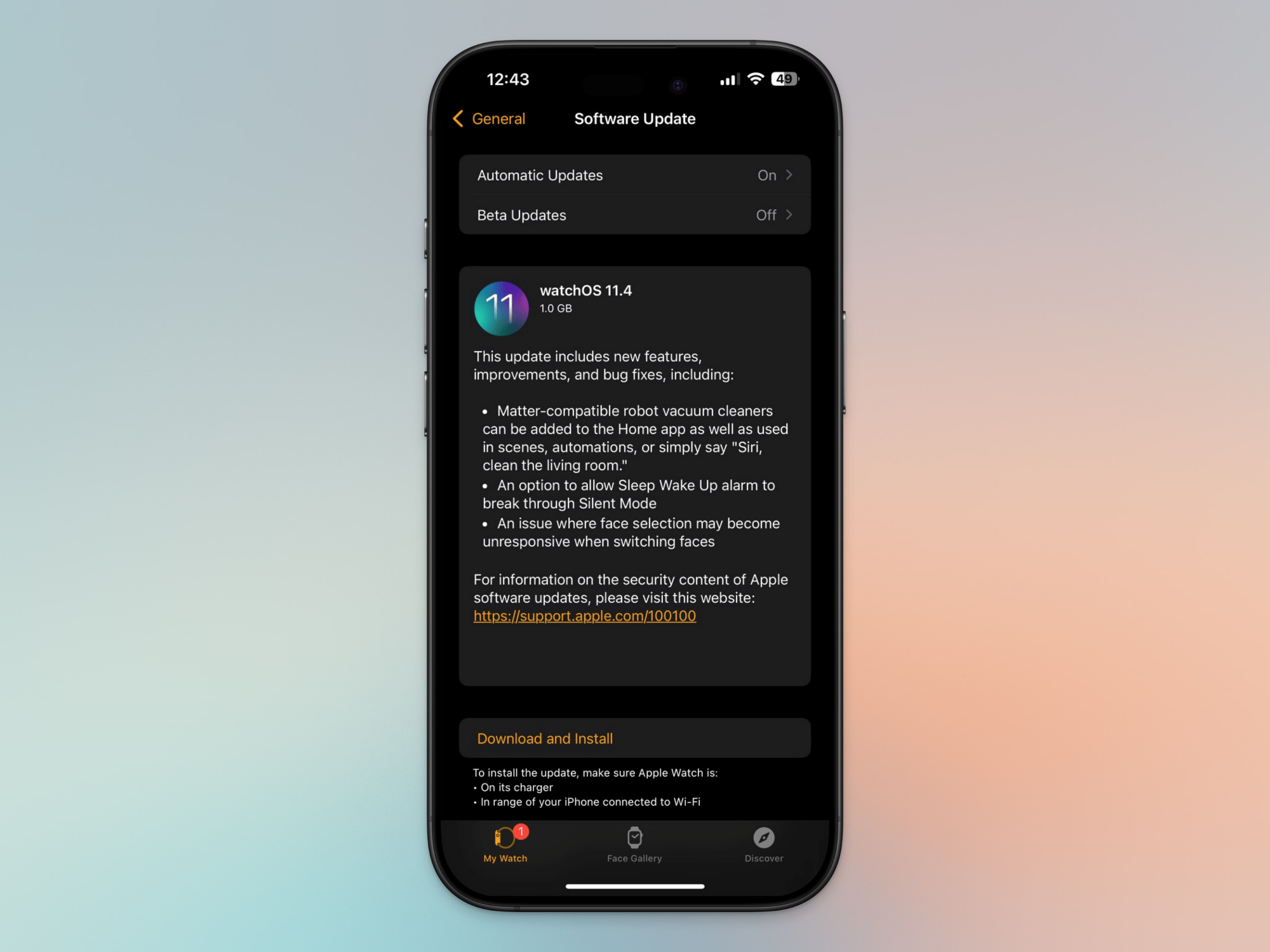
クレジット:Khamosh Pathak
サポートされているApple Watchesのいずれかがある場合は、最初にiPhoneをiOS 18.4に更新してから、Watchアプリに移動します。で私の時計タブ、行きます一般>ソフトウェアアップデート。ここでは、最新のWatchOS 11.4アップデートをダウンロードしてインストールします。
任意のアラームのサイレントモードを壊すことを有効にする方法
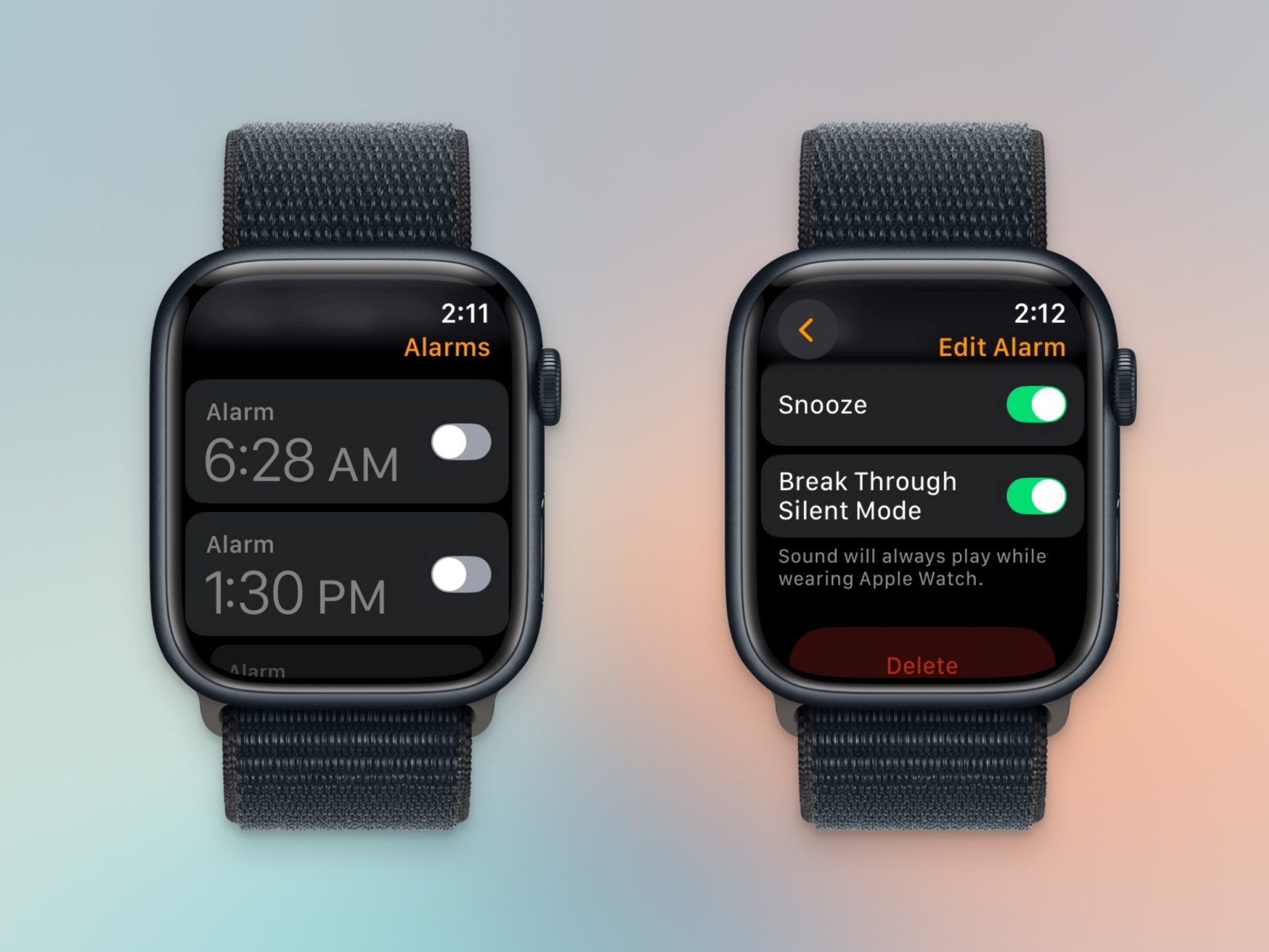
クレジット:Khamosh Pathak
設定するすべてのアラームに対して有効にする必要があるため、機能は必ずしも理想的ではありません。これらの設定は保存されているため、毎日同じ繰り返しアラームに依存している場合はニュースですが、新しいアラームを頻繁に設定する場合は、この設定が毎回有効になっていることを確認してください。うまくいけば、Appleがこれのためにシステム全体のトグルを作成したり、これをラインのデフォルトオプションにすることもできます。
Apple WatchのAlarmsアプリに移動し、カスタマイズするアラームを選択します。ここ、アラームを編集しますメニュー、下にスクロールして有効にしますサイレントモードを突破します。
睡眠モードのためにサイレントモードをブレイクする方法を有効にする方法
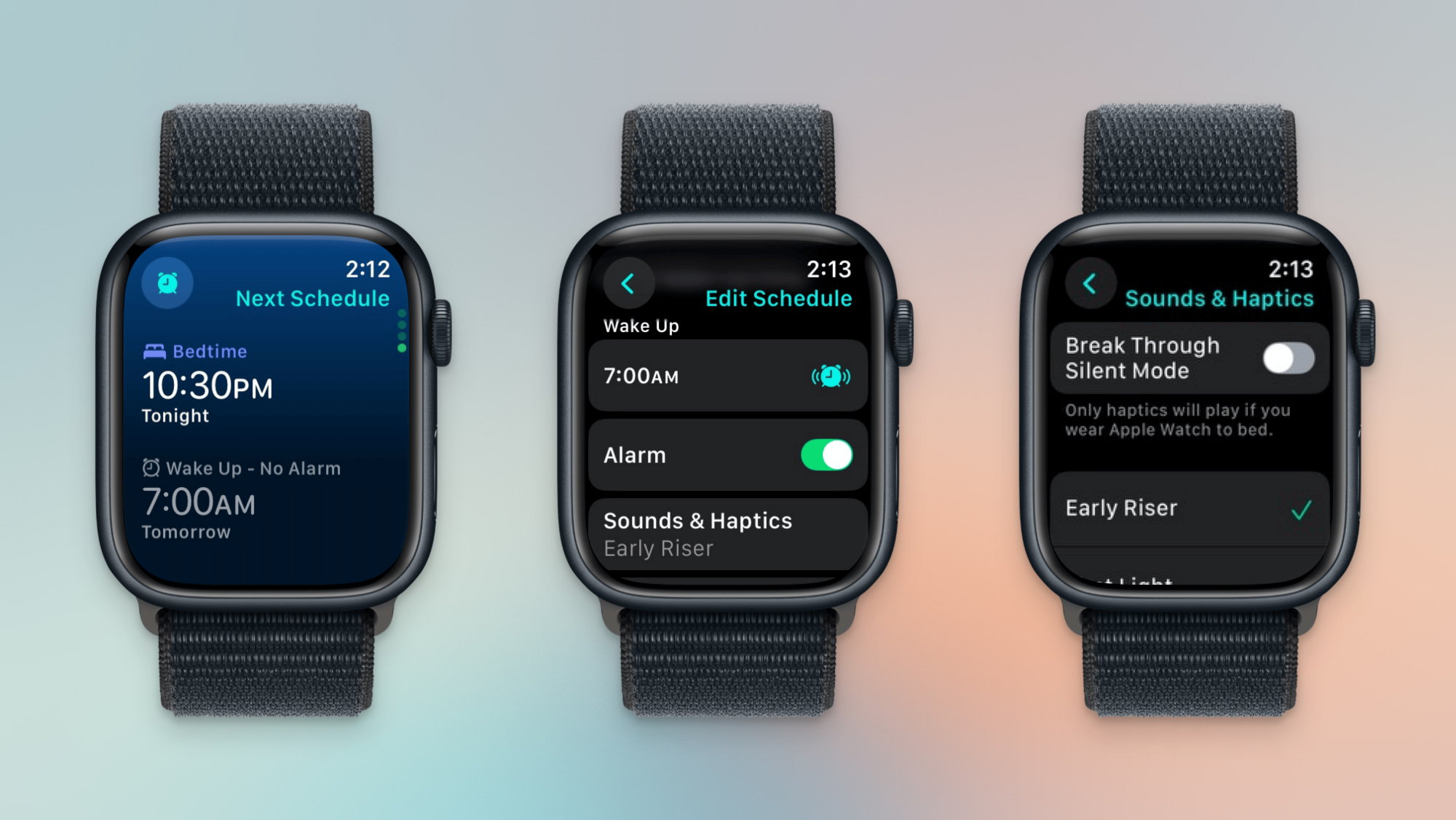
クレジット:Khamosh Pathak
ベッドでApple Watchを着用すると、睡眠モードと睡眠スケジュールに関連するアラームを使用する可能性があります。ここでサイレントモードを突破したい場合は、機能を個別に有効にする必要があります。
時計で、スリープアプリを開き、アラームスケジュールまでずっとスクロールします。ここには2つのアラームが表示されます。1つは就寝時間を設定し、もう1つは目を覚まします。アラームのいずれかを選択します編集スケジュール表示、下にスクロールして選択します音と触覚。ここで、有効ですサイレントモードを突破します。


